 الصفحة الأمامية > برنامج تعليمي > أفضل 8 محاكيات خفيفة الوزن لتشغيل ألعاب Android على أجهزة الكمبيوتر الشخصية وأجهزة Mac
الصفحة الأمامية > برنامج تعليمي > أفضل 8 محاكيات خفيفة الوزن لتشغيل ألعاب Android على أجهزة الكمبيوتر الشخصية وأجهزة Mac
أفضل 8 محاكيات خفيفة الوزن لتشغيل ألعاب Android على أجهزة الكمبيوتر الشخصية وأجهزة Mac
تم النشر بتاريخ 2024-07-31
قبل أن نبدأ، يجب أن تعرف متطلبات تشغيل محاكيات الأندرويد على جهاز الكمبيوتر الخاص بك. فيما يلي الحد الأدنى من متطلبات النظام لتشغيل محاكي Android شائع، مثل BlueStacks 5، على سبيل المثال:
- نظام التشغيل: Windows 7 أو أحدث
- المعالج: أي معالج Intel أو AMD ثنائي النواة المعالج
- الذاكرة: 4 غيغابايت من ذاكرة الوصول العشوائي
- التخزين: 5 غيغابايت من مساحة القرص المجانية
إذا كنت تتطلع إلى لعب ألعاب تتطلب رسوميات مثل PUBG Mobile أو Genshin Impact، فيجب أن يلبي جهاز الكمبيوتر الخاص بك متطلبات النظام الموصى بها بدلاً من ذلك:
- نظام التشغيل: Windows 10 أو أحدث
- المعالج: أي معالج Intel أو AMD متعدد النواة يدعم تقنية المحاكاة الافتراضية Intel VT-x أو AMD-V
- الذاكرة: ذاكرة وصول عشوائي (RAM) سعة 8 جيجابايت
- التخزين: مساحة 16 جيجابايت على SSD أو محرك هجين
- الفيديو: OpenGL 4.5 أو أعلى
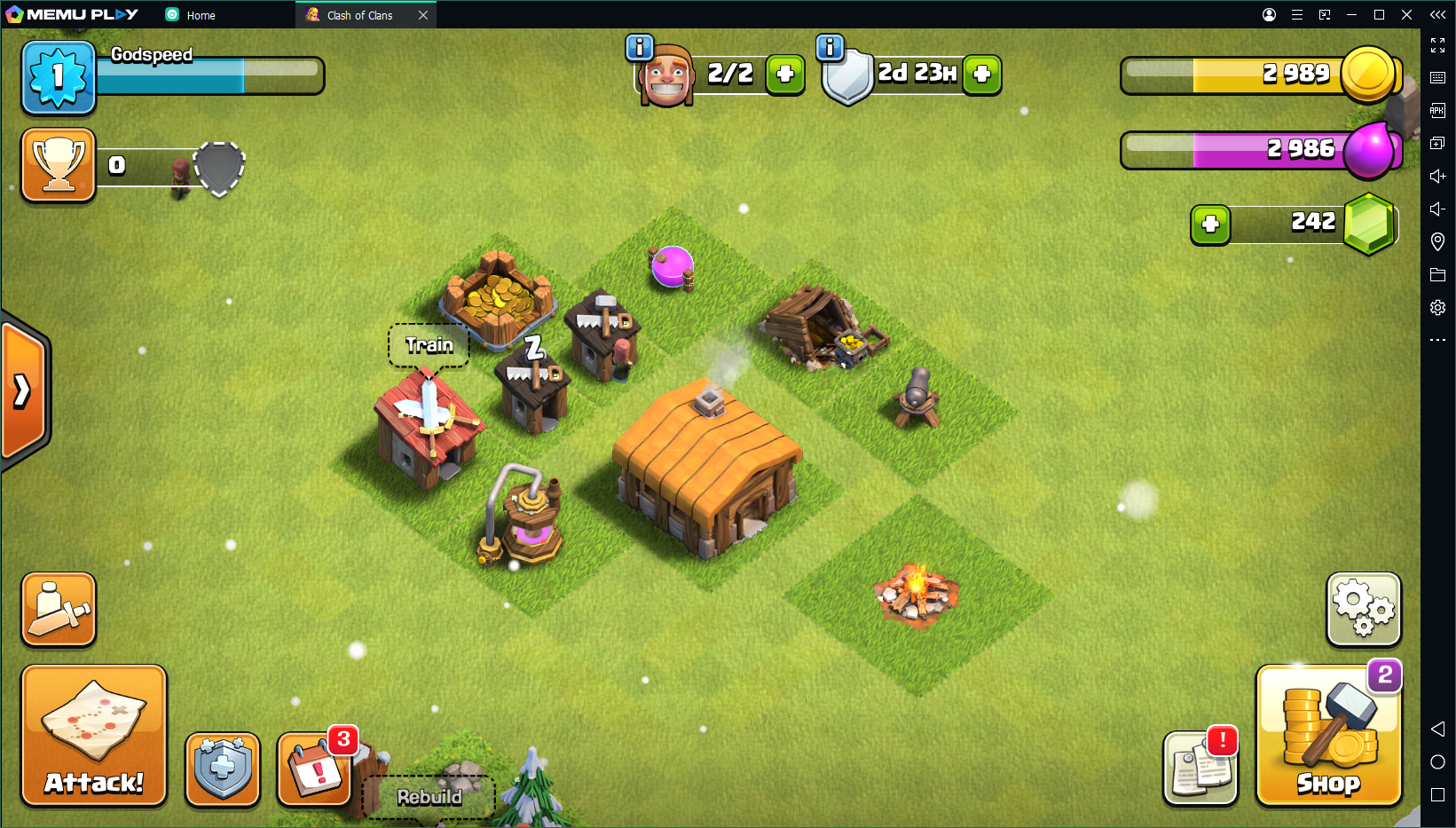 يعد MEmu أحد أقوى المحاكيات في هذه القائمة، مما يجعله خيارًا ممتازًا لتشغيل ألعاب Android على جهاز الكمبيوتر. لذلك، إذا كان لديك جهاز كمبيوتر يعمل بنظام Windows قوي إلى حد ما مع وحدة معالجة رسومات NVIDIA أو AMD منفصلة، فلن تواجه مشكلة في لعب الألعاب التي تتطلب رسومًا بيانية.
يعد MEmu أحد أقوى المحاكيات في هذه القائمة، مما يجعله خيارًا ممتازًا لتشغيل ألعاب Android على جهاز الكمبيوتر. لذلك، إذا كان لديك جهاز كمبيوتر يعمل بنظام Windows قوي إلى حد ما مع وحدة معالجة رسومات NVIDIA أو AMD منفصلة، فلن تواجه مشكلة في لعب الألعاب التي تتطلب رسومًا بيانية. يمكنك أيضًا تثبيت الألعاب والتطبيقات من خارج متجر Play بمجرد سحب ملفات APK وإسقاطها من جهاز الكمبيوتر الخاص بك. حقا لا يمكن أن يكون أكثر ملاءمة من ذلك. يدعم MEmu تعيين المفاتيح، وهو أمر مفيد للعب الألعاب التي تعمل باللمس على جهاز الكمبيوتر. بعبارات بسيطة، يمكنك تعيين الإجراءات التي من المفترض أن تقوم بها في اللعبة على لوحة المفاتيح أو الماوس أو مفاتيح لوحة الألعاب. على سبيل المثال، يمكنك استخدام مفاتيح WASD للحركة، والنقر بزر الماوس الأيسر لإطلاق سلاح، والمزيد.
تنزيل: MEmu لنظام التشغيل Windows (مجاني، الاشتراك متاح)
2. NoxPlayer
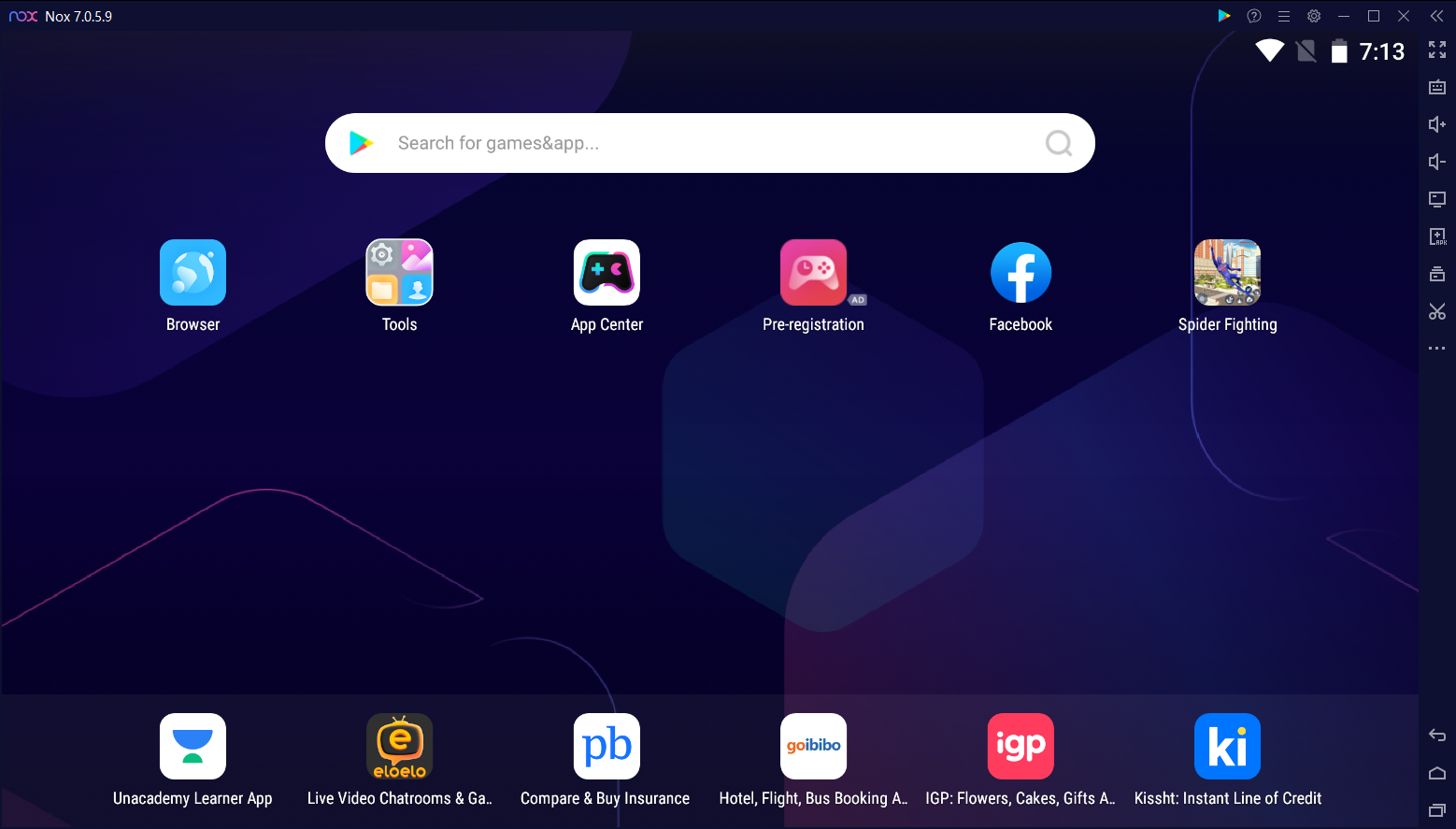 NoxPlayer هو محاكي Android شائع آخر مع أكثر من 150 مليون مستخدم. إنه متوفر لنظامي التشغيل Windows وmacOS، ولكن ضع في اعتبارك أن إصدار macOS يقتصر على أجهزة Intel Mac. لذا، تحقق مما إذا كان جهاز Mac الخاص بك مدعومًا بمعالج Intel أو Apple silicon قبل تنزيله. تم تحسين المحاكي لتوفير طريقة لعب مستقرة وسلسة، حتى أثناء لعب الألعاب ذات الرسومات المكثفة. يدعم NoxPlayer أيضًا تعيين لوحة المفاتيح وتسجيل البرامج النصية. إذا لم تكن على علم، فإن تسجيل البرنامج النصي يسمح لك بتعيين سلسلة من الإجراءات بضغطة مفتاح واحدة. في عام 2024، سيعمل NoxPlayer على Android 9 Pie، ولكن يمكنك تنزيل إصدار تجريبي يعمل بنظام Android 12 من موقعه إذا كنت مهتمًا. تشمل الميزات الأخرى الوصول الاختياري إلى الجذر، وتثبيت التطبيقات عن طريق سحب ملفات APK وإسقاطها، وخيارًا للحد من استخدام وحدة المعالجة المركزية والذاكرة. تحميل: NoxPlayer لنظام التشغيل Windows | Mac (مجاني، الاشتراك متاح)
NoxPlayer هو محاكي Android شائع آخر مع أكثر من 150 مليون مستخدم. إنه متوفر لنظامي التشغيل Windows وmacOS، ولكن ضع في اعتبارك أن إصدار macOS يقتصر على أجهزة Intel Mac. لذا، تحقق مما إذا كان جهاز Mac الخاص بك مدعومًا بمعالج Intel أو Apple silicon قبل تنزيله. تم تحسين المحاكي لتوفير طريقة لعب مستقرة وسلسة، حتى أثناء لعب الألعاب ذات الرسومات المكثفة. يدعم NoxPlayer أيضًا تعيين لوحة المفاتيح وتسجيل البرامج النصية. إذا لم تكن على علم، فإن تسجيل البرنامج النصي يسمح لك بتعيين سلسلة من الإجراءات بضغطة مفتاح واحدة. في عام 2024، سيعمل NoxPlayer على Android 9 Pie، ولكن يمكنك تنزيل إصدار تجريبي يعمل بنظام Android 12 من موقعه إذا كنت مهتمًا. تشمل الميزات الأخرى الوصول الاختياري إلى الجذر، وتثبيت التطبيقات عن طريق سحب ملفات APK وإسقاطها، وخيارًا للحد من استخدام وحدة المعالجة المركزية والذاكرة. تحميل: NoxPlayer لنظام التشغيل Windows | Mac (مجاني، الاشتراك متاح) 3. BlueStacks
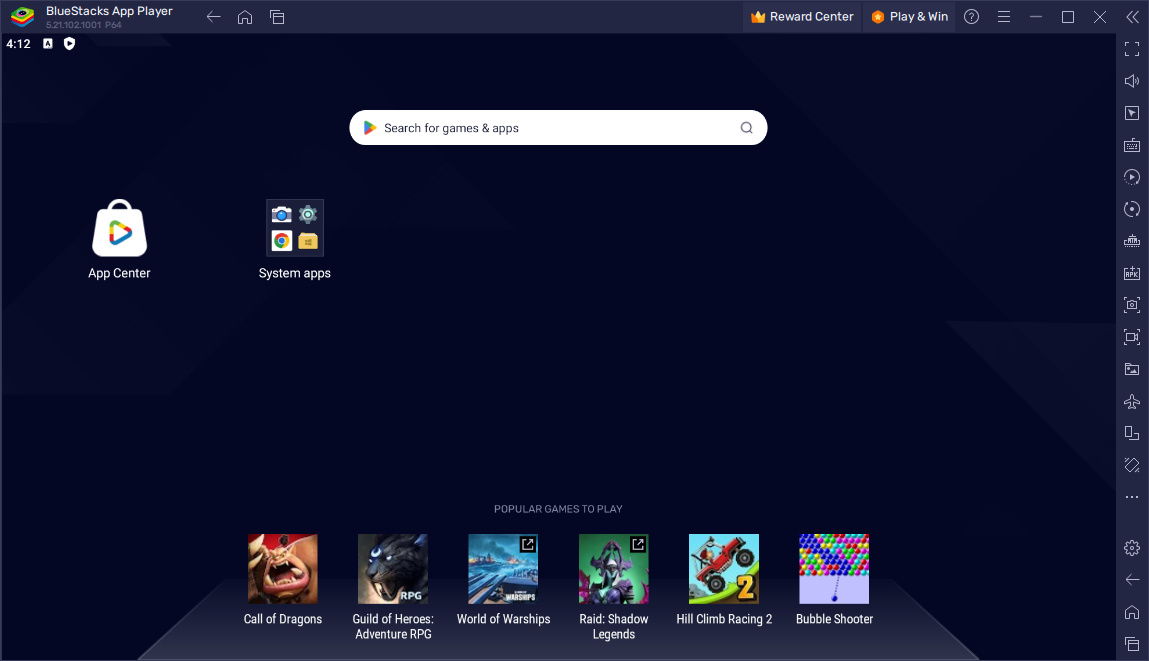 BlueStacks هو أقدم محاكي Android وأكثره شهرة في هذه القائمة. لقد دعمه مطوروه لأكثر من عقد من الزمن، ولديه أكثر من 500 مليون مستخدم. في عام 2024، يمكنك تنزيل نسختين من BlueStacks: BlueStacks 5 وBlueStacks 10 (أو X). ومع ذلك، هناك فرق كبير بين الاثنين. في حين أن BlueStacks 5 هو محاكي Android القياسي الذي يتم تشغيله محليًا على جهاز الكمبيوتر الخاص بك، فإن BlueStacks 10 هو محاكي قائم على السحابة.
BlueStacks هو أقدم محاكي Android وأكثره شهرة في هذه القائمة. لقد دعمه مطوروه لأكثر من عقد من الزمن، ولديه أكثر من 500 مليون مستخدم. في عام 2024، يمكنك تنزيل نسختين من BlueStacks: BlueStacks 5 وBlueStacks 10 (أو X). ومع ذلك، هناك فرق كبير بين الاثنين. في حين أن BlueStacks 5 هو محاكي Android القياسي الذي يتم تشغيله محليًا على جهاز الكمبيوتر الخاص بك، فإن BlueStacks 10 هو محاكي قائم على السحابة. يعد BlueStacks 5 مثاليًا لمستخدمي Windows الذين يتطلعون إلى لعب ألعاب Android على أجهزة الكمبيوتر الخاصة بهم. وهو يدعم تعيين لوحة المفاتيح مع عناصر تحكم محددة مسبقًا لبعض الألعاب الشائعة. أثناء اللعب، يمكنك التقاط لقطات شاشة وتسجيل أسلوب اللعب الخاص بك.
لسوء الحظ، BlueStacks 5 غير متوفر لنظام التشغيل macOS، لذلك إذا كنت تمتلك جهاز Mac، فيجب عليك تثبيت BlueStacks 10 لتشغيل ألعاب Android عبر السحابة. ومع ذلك، فإن اختيار اللعبة على منصة now.gg الخاصة بـ BlueStacks 10 ليس رائعًا، ولكنك ستظل تجد عناوين شائعة مثل EA Sports FC Mobile وEA Sports UFC Mobile 2.
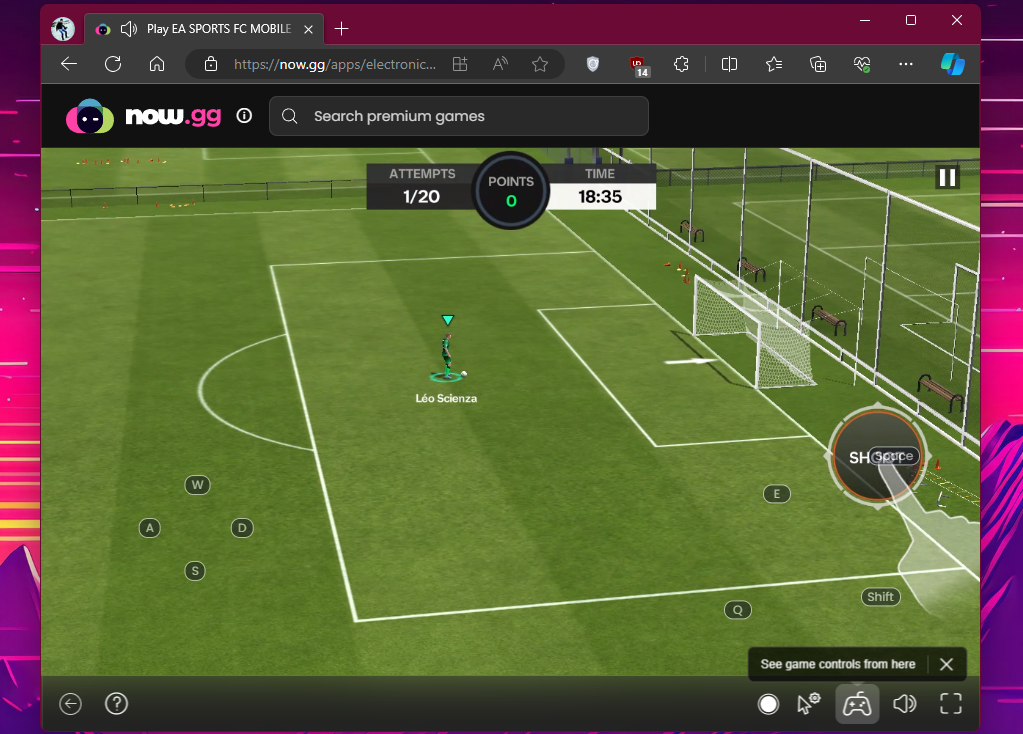 على عكس معظم المحاكيات الأخرى في هذه القائمة، لا يحتاج BlueStacks 5 إلى اشتراك مميز للتخلص من الإعلانات. يمكنك القيام بذلك بسهولة من قائمة الإعدادات > التفضيلات في التطبيق.
على عكس معظم المحاكيات الأخرى في هذه القائمة، لا يحتاج BlueStacks 5 إلى اشتراك مميز للتخلص من الإعلانات. يمكنك القيام بذلك بسهولة من قائمة الإعدادات > التفضيلات في التطبيق. تنزيل: BlueStacks لنظامي التشغيل Windows وMac (مجاني)
4. Google Play Games (تجريبي)
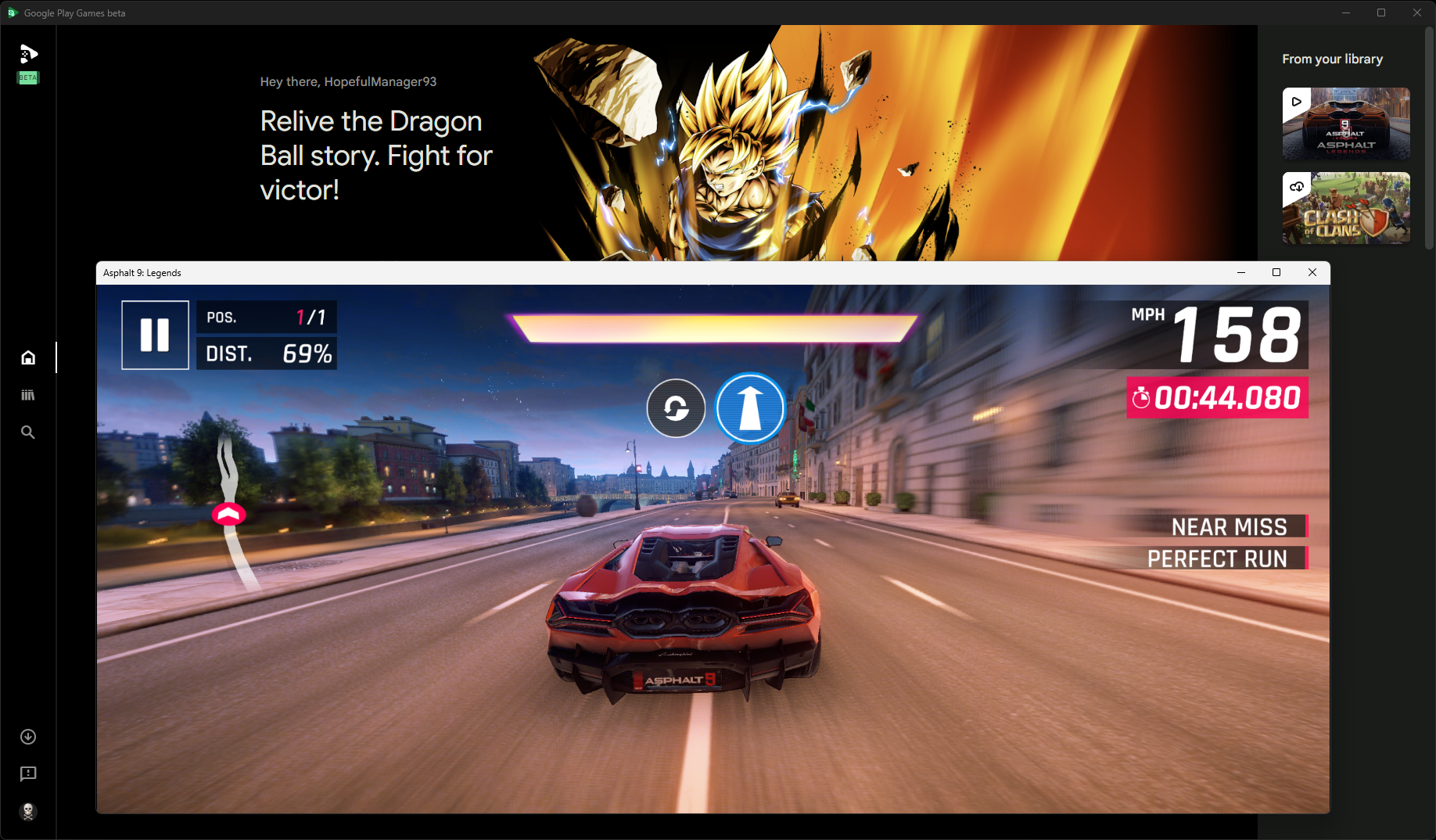 Google Play Games على الكمبيوتر الشخصي هو محاكي Android الرسمي من جوجل. لا يمكنك استخدامه لتشغيل أي تطبيق أو لعبة Android تقريبًا. وبدلاً من ذلك، فأنت مقيد بمجموعة مختارة من الألعاب. اعتبارًا من مارس 2024، يمكنك الوصول إلى أكثر من 120 لعبة على Google Play Games. تشمل العناوين الشهيرة Asphalt 9: Legends وAlto's Odyssey وGenshin Impact. إلى جانب الألعاب الشائعة، فكر في الاطلاع على ألعابنا المفضلة على Google Play Games للكمبيوتر الشخصي. منذ إطلاقها الأولي، تم تحديث Google Play Games للكمبيوتر الشخصي لدعم إعادة تعيين لوحة المفاتيح لضبط عناصر التحكم وفقًا لتفضيلاتك. كانت تجربتي في لعب Asphalt 9: Legends باستخدام ألعاب Google Play مختلطة. لقد ظل مستقرًا مع تقديم معدلات إطارات سلسة على الكمبيوتر المحمول الذي يعمل بنظام Intel. ومع ذلك، عندما حاولت تشغيل اللعبة على جهاز كمبيوتر متطور مزود بوحدة المعالجة المركزية AMD، كثيرًا ما رأيت صناديق سوداء تغطي الأنسجة أثناء السباقات المتعددة.
Google Play Games على الكمبيوتر الشخصي هو محاكي Android الرسمي من جوجل. لا يمكنك استخدامه لتشغيل أي تطبيق أو لعبة Android تقريبًا. وبدلاً من ذلك، فأنت مقيد بمجموعة مختارة من الألعاب. اعتبارًا من مارس 2024، يمكنك الوصول إلى أكثر من 120 لعبة على Google Play Games. تشمل العناوين الشهيرة Asphalt 9: Legends وAlto's Odyssey وGenshin Impact. إلى جانب الألعاب الشائعة، فكر في الاطلاع على ألعابنا المفضلة على Google Play Games للكمبيوتر الشخصي. منذ إطلاقها الأولي، تم تحديث Google Play Games للكمبيوتر الشخصي لدعم إعادة تعيين لوحة المفاتيح لضبط عناصر التحكم وفقًا لتفضيلاتك. كانت تجربتي في لعب Asphalt 9: Legends باستخدام ألعاب Google Play مختلطة. لقد ظل مستقرًا مع تقديم معدلات إطارات سلسة على الكمبيوتر المحمول الذي يعمل بنظام Intel. ومع ذلك، عندما حاولت تشغيل اللعبة على جهاز كمبيوتر متطور مزود بوحدة المعالجة المركزية AMD، كثيرًا ما رأيت صناديق سوداء تغطي الأنسجة أثناء السباقات المتعددة. تنزيل: Google Play Games لنظام التشغيل Windows (مجاني)
5. LDPlayer
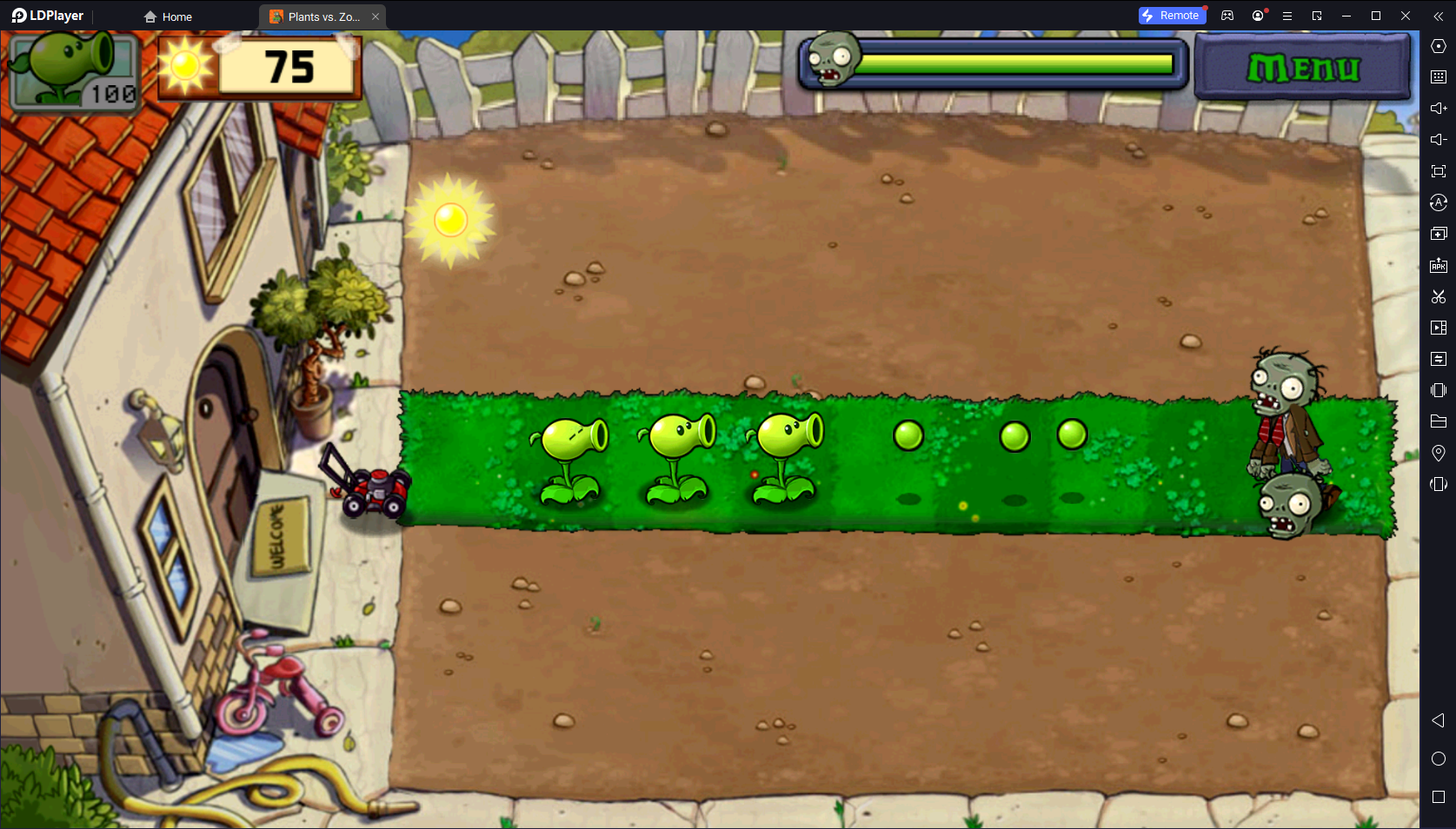 LDPlayer هو أحد أحدث محاكيات Android التي تم إطلاقها في عام 2016. حتى الآن في في وقت قصير نسبيًا، تجاوز LDPlayer 100 مليون عملية تنزيل مع أكثر من 2 مليون مستخدم نشط يوميًا. مثل بعض محاكيات الأندرويد الأخرى في هذه القائمة، يدعم LDPlayer تعيين المفاتيح وتسجيل البرامج النصية والوصول الاختياري إلى الجذر. تم تحسين المحاكي للعديد من الألعاب الشائعة التي تتطلب رسومًا بيانية من أجل توفير معدل إطارات مرتفع أثناء اللعب. يعرض LDPlayer بعض الإعلانات، ولكن يمكنك شراء عضوية متميزة لإزالتها.
LDPlayer هو أحد أحدث محاكيات Android التي تم إطلاقها في عام 2016. حتى الآن في في وقت قصير نسبيًا، تجاوز LDPlayer 100 مليون عملية تنزيل مع أكثر من 2 مليون مستخدم نشط يوميًا. مثل بعض محاكيات الأندرويد الأخرى في هذه القائمة، يدعم LDPlayer تعيين المفاتيح وتسجيل البرامج النصية والوصول الاختياري إلى الجذر. تم تحسين المحاكي للعديد من الألعاب الشائعة التي تتطلب رسومًا بيانية من أجل توفير معدل إطارات مرتفع أثناء اللعب. يعرض LDPlayer بعض الإعلانات، ولكن يمكنك شراء عضوية متميزة لإزالتها. تنزيل: LDPlayer لنظام التشغيل Windows (مجاني، الاشتراك متاح)
6. GameLoop
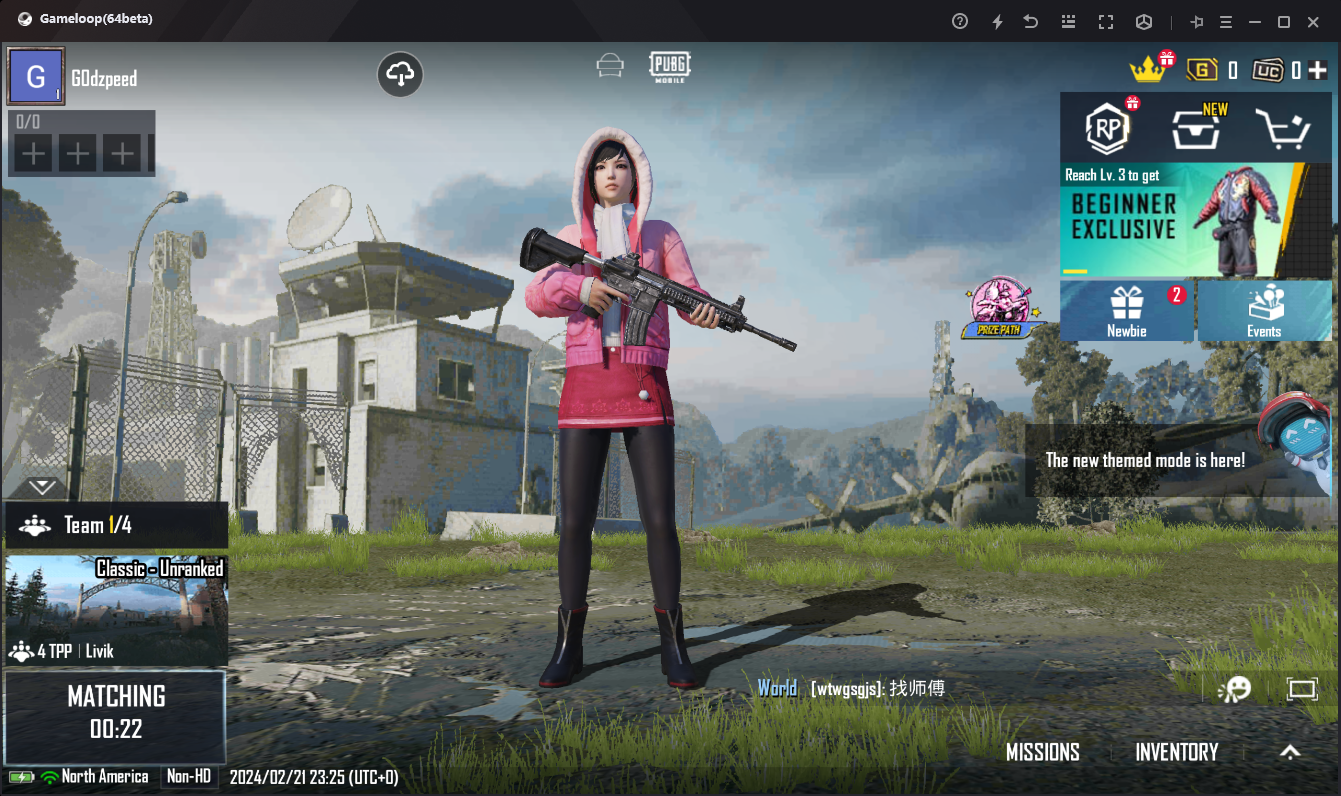 GameLoop هو محاكي ألعاب شهير تم تطويره بواسطة Tencent. مع أكثر من 500 مليون عملية تنزيل، تدعي الشركة أنها محاكي Android الأكثر تنزيلًا. بينما كانت تُعرف في الأصل باسم Tencent Gaming Buddy، أعادت الشركة تسميتها لاحقًا إلى GameLoop. إذا كنت ترغب في ممارسة الألعاب التي طورتها Tencent، مثل PUBG Mobile وCall of Duty Mobile، فإن GameLoop هو أفضل محاكي لك. في الواقع، إنه المحاكي الرسمي للعبة Call of Duty Mobile، لذا لا داعي للقلق بشأن حظر حسابك أثناء اللعب عبر الإنترنت باستخدامه. تم تحسينه لحوالي 200 لعبة مشهورة، بما في ذلك ألعاب من بعض المطورين الآخرين، لضمان أداء مستقر مع معدل إطارات مرتفع.
GameLoop هو محاكي ألعاب شهير تم تطويره بواسطة Tencent. مع أكثر من 500 مليون عملية تنزيل، تدعي الشركة أنها محاكي Android الأكثر تنزيلًا. بينما كانت تُعرف في الأصل باسم Tencent Gaming Buddy، أعادت الشركة تسميتها لاحقًا إلى GameLoop. إذا كنت ترغب في ممارسة الألعاب التي طورتها Tencent، مثل PUBG Mobile وCall of Duty Mobile، فإن GameLoop هو أفضل محاكي لك. في الواقع، إنه المحاكي الرسمي للعبة Call of Duty Mobile، لذا لا داعي للقلق بشأن حظر حسابك أثناء اللعب عبر الإنترنت باستخدامه. تم تحسينه لحوالي 200 لعبة مشهورة، بما في ذلك ألعاب من بعض المطورين الآخرين، لضمان أداء مستقر مع معدل إطارات مرتفع. لا يأتي GameLoop مع متجر Google Play المثبت مسبقًا، ولكن يمكنك تثبيته يدويًا إذا لزم الأمر.
تنزيل: GameLoop لنظام التشغيل Windows (مجاني)
7. MuMu Player
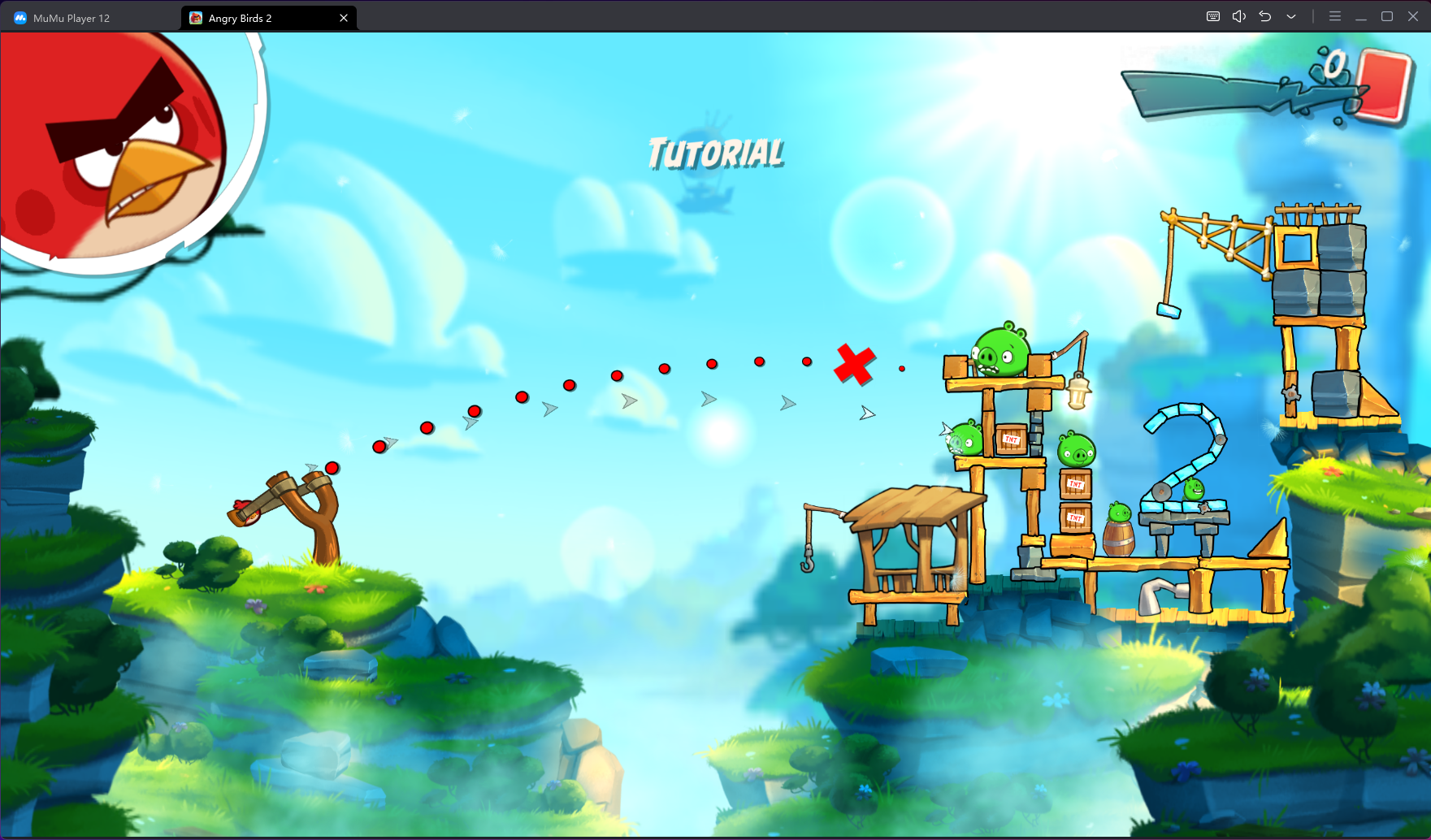 MuMu Player هو أحد المحاكيات الأقل شهرة لهذه المهمة. قامت NetEase، الشركة التي تقف وراء العديد من ألعاب الهواتف الذكية والكمبيوتر الشخصي الشهيرة، بتطوير هذا المحاكي. إذا كنت تريد تشغيل الألعاب التي طورتها NetEase، فيجب عليك بالتأكيد تجربة هذا المحاكي. يعمل MuMu Player 12 على تشغيل Android 12 خارج الصندوق، وهو أحد المحاكيات القليلة جدًا التي تدعم هذا الإصدار. يمكنك تشغيل مثيلات متعددة من MuMu Player في وقت واحد للعب ألعاب مختلفة في وقت واحد.
MuMu Player هو أحد المحاكيات الأقل شهرة لهذه المهمة. قامت NetEase، الشركة التي تقف وراء العديد من ألعاب الهواتف الذكية والكمبيوتر الشخصي الشهيرة، بتطوير هذا المحاكي. إذا كنت تريد تشغيل الألعاب التي طورتها NetEase، فيجب عليك بالتأكيد تجربة هذا المحاكي. يعمل MuMu Player 12 على تشغيل Android 12 خارج الصندوق، وهو أحد المحاكيات القليلة جدًا التي تدعم هذا الإصدار. يمكنك تشغيل مثيلات متعددة من MuMu Player في وقت واحد للعب ألعاب مختلفة في وقت واحد. مثل GameLoop، لا يحتوي متجر MuMu Player على العديد من الألعاب. ولحسن الحظ، فهو يأتي مزودًا بمتجر Google Play المثبت مسبقًا.
تنزيل: MuMu Player لنظام التشغيل Windows (مجاني)
8. Android Studio
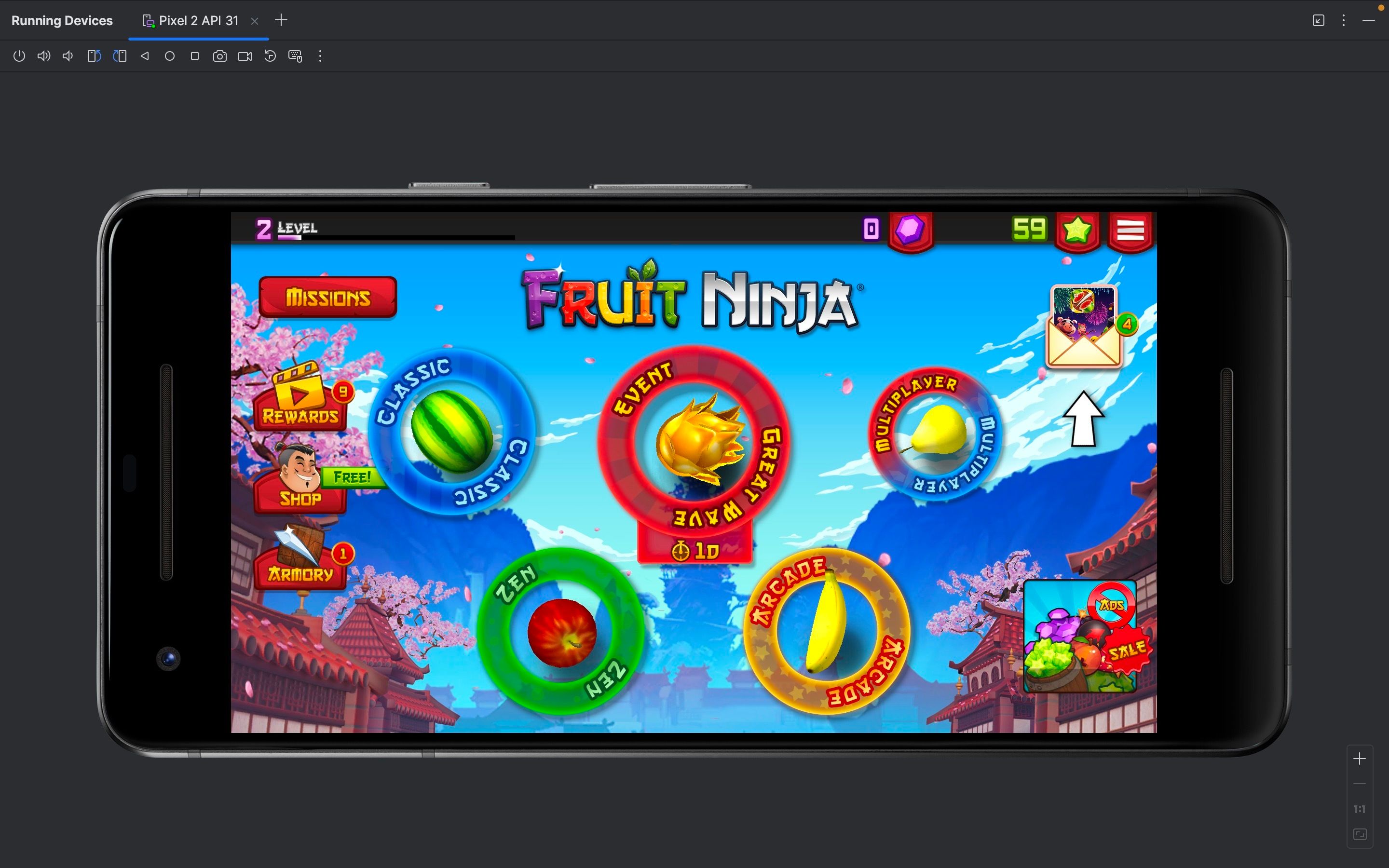 Android Studio ليس محاكيًا للألعاب؛ إنها في الواقع أداة للمطورين لإنشاء تطبيقات Android. لا ننصح بتثبيته على جهاز كمبيوتر يعمل بنظام Windows للألعاب، حيث أن جميع الخيارات الأخرى أفضل. ومع ذلك، إذا كنت تستخدم جهاز Apple silicon Mac، فإن Android Studio هو خيارك الوحيد إذا كنت تريد تشغيل ألعاب Android محليًا على جهازك. بمجرد تثبيت Android Studio، تحتاج إلى إنشاء مشروع جديد وإعداد جهاز Android من قسم إدارة الأجهزة. العملية معقدة بعض الشيء، لكنني اتبعت الإرشادات الموجودة في مقطع فيديو YouTube أدناه لتشغيلها وتشغيلها.
Android Studio ليس محاكيًا للألعاب؛ إنها في الواقع أداة للمطورين لإنشاء تطبيقات Android. لا ننصح بتثبيته على جهاز كمبيوتر يعمل بنظام Windows للألعاب، حيث أن جميع الخيارات الأخرى أفضل. ومع ذلك، إذا كنت تستخدم جهاز Apple silicon Mac، فإن Android Studio هو خيارك الوحيد إذا كنت تريد تشغيل ألعاب Android محليًا على جهازك. بمجرد تثبيت Android Studio، تحتاج إلى إنشاء مشروع جديد وإعداد جهاز Android من قسم إدارة الأجهزة. العملية معقدة بعض الشيء، لكنني اتبعت الإرشادات الموجودة في مقطع فيديو YouTube أدناه لتشغيلها وتشغيلها. لا يعد Android Studio مثاليًا لتشغيل أي ألعاب تتطلب رسومًا بيانية مثل Genshin Impact لأنها قد تتلعثم. ومع ذلك، من الجيد تمامًا لعب بعض الألعاب الخفيفة غير الرسمية مثل Fruit Ninja وAngry Birds وPlanets vs.Zombies والمزيد. إذا لم تكن من محبي المحاكي السحابي مثل BlueStacks 10 نظرًا لجودة البث، فإن Android Studio يستحق التجربة.
تنزيل: Android Studio لنظامي التشغيل Windows وMac (مجاني)
كما ترون، هناك الكثير من محاكيات Android المتاحة. اعتمادًا على الألعاب التي تخطط للعبها، قد يختلف اختيارك. ولكن إذا كنت تريد تجربة لعب سلسة، فتأكد من أن المحاكي الذي تقوم بتنزيله يدعم تعيين لوحة المفاتيح.
في حين أن مستخدمي Mac، وخاصة أولئك الذين لديهم أجهزة Mac من Apple، لديهم خيارات محدودة للغاية، فإن المحاكيات المستندة إلى السحابة مثل BlueStacks 10 لا تزال تتيح إمكانية لعب بعض ألعاب Android دون الاعتماد على أجهزة الكمبيوتر الخاص بك.
بيان الافراج
هذه المقالة مستنسخة على: https://www.makeuseof.com/lightweight-emulators-android-games-pc/ إذا كان هناك أي انتهاك، يرجى الاتصال بـ [email protected] لحذفه
أحدث البرنامج التعليمي
أكثر>
-
 كيفية حذف النسخ الاحتياطية لآلة الوقت؟ كيف تمحو والبدء من جديد؟آلة الوقت: أفضل صديق لك ، وكيفية إدارة نسخها الاحتياطية Time Machine ، حل النسخ الاحتياطي المدمج من Apple ، يوفر نسخًا احتياطية تلقائية تلقائية ، م...برنامج تعليمي نشر في 2025-03-25
كيفية حذف النسخ الاحتياطية لآلة الوقت؟ كيف تمحو والبدء من جديد؟آلة الوقت: أفضل صديق لك ، وكيفية إدارة نسخها الاحتياطية Time Machine ، حل النسخ الاحتياطي المدمج من Apple ، يوفر نسخًا احتياطية تلقائية تلقائية ، م...برنامج تعليمي نشر في 2025-03-25 -
 كيف تمنع الناس من سرقة Wi-Fiحماية شبكة Wi-Fi الخاصة بك أمر بالغ الأهمية للأمان والخصوصية عبر الإنترنت. يمكن للوصول غير المصرح به فضح سجل التصفح والملفات المخزنة. لحسن الحظ ، ف...برنامج تعليمي نشر في 2025-03-25
كيف تمنع الناس من سرقة Wi-Fiحماية شبكة Wi-Fi الخاصة بك أمر بالغ الأهمية للأمان والخصوصية عبر الإنترنت. يمكن للوصول غير المصرح به فضح سجل التصفح والملفات المخزنة. لحسن الحظ ، ف...برنامج تعليمي نشر في 2025-03-25 -
 "العثور على جهازي" لنظام Android الآن يتيح لك تتبع الأشخاصتم تحديث تطبيق Android Find My Accute من خلال واجهة جديدة سهلة الاستخدام. يضم الآن علامات تبويب "أجهزة" و "أشخاص" منفصلة ، فهي تب...برنامج تعليمي نشر في 2025-03-25
"العثور على جهازي" لنظام Android الآن يتيح لك تتبع الأشخاصتم تحديث تطبيق Android Find My Accute من خلال واجهة جديدة سهلة الاستخدام. يضم الآن علامات تبويب "أجهزة" و "أشخاص" منفصلة ، فهي تب...برنامج تعليمي نشر في 2025-03-25 -
 شكل العملة مقابل تنسيق رقم المحاسبة في Excel: ما هو الفرق؟شرح مفصل لعملة Excel وتنسيق رقم المحاسبة: متى تستخدم أي واحد؟ سوف تنقلب هذه المقالة في الفروق الدقيقة في تنسيقات الأرقام في العملة والمحاسبة في Exc...برنامج تعليمي نشر في 2025-03-25
شكل العملة مقابل تنسيق رقم المحاسبة في Excel: ما هو الفرق؟شرح مفصل لعملة Excel وتنسيق رقم المحاسبة: متى تستخدم أي واحد؟ سوف تنقلب هذه المقالة في الفروق الدقيقة في تنسيقات الأرقام في العملة والمحاسبة في Exc...برنامج تعليمي نشر في 2025-03-25 -
 4 نصائح للاستماع إلى المزيد من المواد الصوتية ، أسرعالحجم الهائل للبودكاست المتاح اليوم ساحق! من العلوم إلى الجريمة الحقيقية ، هناك بودكاست لكل مصلحة. لكن هذه الوفرة يمكن أن تؤدي إلى تراكم متزايد م...برنامج تعليمي نشر في 2025-03-25
4 نصائح للاستماع إلى المزيد من المواد الصوتية ، أسرعالحجم الهائل للبودكاست المتاح اليوم ساحق! من العلوم إلى الجريمة الحقيقية ، هناك بودكاست لكل مصلحة. لكن هذه الوفرة يمكن أن تؤدي إلى تراكم متزايد م...برنامج تعليمي نشر في 2025-03-25 -
 أحب هاتفًا مع عدسات الكاميرا القابلة للتبديل: لماذا لم يحدث ذلك؟بقدر ما أصبحت كاميرات الهاتف ، يمكن أن توفر لقطات أفضل بكثير باستخدام العدسات القابلة للفصل ، تمامًا مثل الكاميرات المخصصة. أحب أن يكون هذا شيئًا. ...برنامج تعليمي نشر في 2025-03-25
أحب هاتفًا مع عدسات الكاميرا القابلة للتبديل: لماذا لم يحدث ذلك؟بقدر ما أصبحت كاميرات الهاتف ، يمكن أن توفر لقطات أفضل بكثير باستخدام العدسات القابلة للفصل ، تمامًا مثل الكاميرات المخصصة. أحب أن يكون هذا شيئًا. ...برنامج تعليمي نشر في 2025-03-25 -
 كيفية دفق ألعاب الكمبيوتر الخاص بك إلى جميع شاشاتكوراء الموسيقى والأفلام ، يكتسب بث اللعبة شعبية بسرعة. هذا ليس فقط عن الألعاب القائمة على السحابة ؛ يمكنك أيضًا دفق الألعاب من جهاز إلى آخر داخل م...برنامج تعليمي نشر في 2025-03-24
كيفية دفق ألعاب الكمبيوتر الخاص بك إلى جميع شاشاتكوراء الموسيقى والأفلام ، يكتسب بث اللعبة شعبية بسرعة. هذا ليس فقط عن الألعاب القائمة على السحابة ؛ يمكنك أيضًا دفق الألعاب من جهاز إلى آخر داخل م...برنامج تعليمي نشر في 2025-03-24 -
 كيفية إعادة تشغيل جهاز كمبيوتر بعيد في الوضع الآمن مع الشبكاتاقرأ صفحة الإفصاح الخاصة بنا لمعرفة كيف يمكنك مساعدة Mspoweruser في الحفاظ على فريق التحرير قراءة المزيد ...برنامج تعليمي نشر في 2025-03-24
كيفية إعادة تشغيل جهاز كمبيوتر بعيد في الوضع الآمن مع الشبكاتاقرأ صفحة الإفصاح الخاصة بنا لمعرفة كيف يمكنك مساعدة Mspoweruser في الحفاظ على فريق التحرير قراءة المزيد ...برنامج تعليمي نشر في 2025-03-24 -
 Samsung Galaxy S25+ vs. Galaxy S24+: يستحق الترقية؟Samsung Galaxy S25 مقابل S24: هل ترقية تستحق ذلك؟ يضم Samsung Galaxy S25 معالجًا أكثر قوة وبرنامج كاميرا محسّن ، لكن هل يبرر ذلك ترقية من S24؟ دعنا...برنامج تعليمي نشر في 2025-03-24
Samsung Galaxy S25+ vs. Galaxy S24+: يستحق الترقية؟Samsung Galaxy S25 مقابل S24: هل ترقية تستحق ذلك؟ يضم Samsung Galaxy S25 معالجًا أكثر قوة وبرنامج كاميرا محسّن ، لكن هل يبرر ذلك ترقية من S24؟ دعنا...برنامج تعليمي نشر في 2025-03-24 -
 ما هو Apple Carplay ، وهل هو أفضل من مجرد استخدام هاتف في سيارتك؟Apple CarPlay:驾车更安全、更便捷的iPhone体验 Apple CarPlay 为您提供了一种比在车内使用手机更安全的方式,让您轻松访问应用程序和Siri功能。虽然无线CarPlay更加方便,无需连接手机,但有线CarPlay更为常见且运行良好。您可以通过更改壁纸、添加、删除和重新排列...برنامج تعليمي نشر في 2025-03-24
ما هو Apple Carplay ، وهل هو أفضل من مجرد استخدام هاتف في سيارتك؟Apple CarPlay:驾车更安全、更便捷的iPhone体验 Apple CarPlay 为您提供了一种比在车内使用手机更安全的方式,让您轻松访问应用程序和Siri功能。虽然无线CarPlay更加方便,无需连接手机,但有线CarPlay更为常见且运行良好。您可以通过更改壁纸、添加、删除和重新排列...برنامج تعليمي نشر في 2025-03-24 -
 أفضل صفقات تقنية: Pixel 9 Pro XL و Samsung Portable SSD و Video Doorbell والمزيدمن الجيد جدًا تفويت صفقات التكنولوجيا لهذا الأسبوع ، سواء كنت تبحث عن صفقات يوم الرؤساء أو مفاجأة عيد الحب! لقد اكتشفنا خصومات رائعة على التقنية الع...برنامج تعليمي نشر في 2025-03-23
أفضل صفقات تقنية: Pixel 9 Pro XL و Samsung Portable SSD و Video Doorbell والمزيدمن الجيد جدًا تفويت صفقات التكنولوجيا لهذا الأسبوع ، سواء كنت تبحث عن صفقات يوم الرؤساء أو مفاجأة عيد الحب! لقد اكتشفنا خصومات رائعة على التقنية الع...برنامج تعليمي نشر في 2025-03-23 -
 يمكن أن يحضر Android 16 أخيرًا الأمر إلى فوضى الإخطاريجوز لـ Android 16 تشغيل وظيفة "الإخطار المجمعة" لحل مشكلة التحميل الزائد للإخطار! في مواجهة العدد المتزايد من إشعارات الهاتف المحمول ، يب...برنامج تعليمي نشر في 2025-03-23
يمكن أن يحضر Android 16 أخيرًا الأمر إلى فوضى الإخطاريجوز لـ Android 16 تشغيل وظيفة "الإخطار المجمعة" لحل مشكلة التحميل الزائد للإخطار! في مواجهة العدد المتزايد من إشعارات الهاتف المحمول ، يب...برنامج تعليمي نشر في 2025-03-23 -
 5 طرق لجلب صورك الرقمية إلى العالم الحقيقي将珍藏的数码照片带入现实生活,让回忆更加生动!本文介绍五种方法,让您不再让照片沉睡在电子设备中,而是以更持久、更令人愉悦的方式展示它们。 本文已更新,最初发表于2018年3月1日 手机拍照如此便捷,照片却常常被遗忘?别让照片蒙尘!以下五种方法,让您轻松将心爱的照片变为可触可感的现实存在。 使用专业照...برنامج تعليمي نشر في 2025-03-23
5 طرق لجلب صورك الرقمية إلى العالم الحقيقي将珍藏的数码照片带入现实生活,让回忆更加生动!本文介绍五种方法,让您不再让照片沉睡在电子设备中,而是以更持久、更令人愉悦的方式展示它们。 本文已更新,最初发表于2018年3月1日 手机拍照如此便捷,照片却常常被遗忘?别让照片蒙尘!以下五种方法,让您轻松将心爱的照片变为可触可感的现实存在。 使用专业照...برنامج تعليمي نشر في 2025-03-23 -
 لماذا لا يعمل Mousepad لجهاز الكمبيوتر المحمول بشكل صحيح عند توصيله بالشاحن؟أسباب عدم عمل Mousepad لجهاز الكمبيوتر المحمول عند توصيله قبل أن نبدأ في استكشاف أخطاء هذه المشكلة ، دعنا ندرس بعض الأسباب المحتملة لموسيباد جهاز ا...برنامج تعليمي نشر في 2025-03-23
لماذا لا يعمل Mousepad لجهاز الكمبيوتر المحمول بشكل صحيح عند توصيله بالشاحن؟أسباب عدم عمل Mousepad لجهاز الكمبيوتر المحمول عند توصيله قبل أن نبدأ في استكشاف أخطاء هذه المشكلة ، دعنا ندرس بعض الأسباب المحتملة لموسيباد جهاز ا...برنامج تعليمي نشر في 2025-03-23 -
 أفضل 5 طرق فعالة لخطأ عميل مكافحة الشغب لم يتم العثور عليهاتخيل عندما تريد أن يكون لديك راحة من خلال لعب لعبة ، لا تعمل أعمال الشغب الخاصة بك وتظهر لك رسالة خطأ غير موجودة. كيف سيكون هذا الاكتئاب! لذلك ، لتحر...برنامج تعليمي نشر في 2025-03-23
أفضل 5 طرق فعالة لخطأ عميل مكافحة الشغب لم يتم العثور عليهاتخيل عندما تريد أن يكون لديك راحة من خلال لعب لعبة ، لا تعمل أعمال الشغب الخاصة بك وتظهر لك رسالة خطأ غير موجودة. كيف سيكون هذا الاكتئاب! لذلك ، لتحر...برنامج تعليمي نشر في 2025-03-23
دراسة اللغة الصينية
- 1 كيف تقول "المشي" باللغة الصينية؟ 走路 نطق الصينية، 走路 تعلم اللغة الصينية
- 2 كيف تقول "استقل طائرة" بالصينية؟ 坐飞机 نطق الصينية، 坐飞机 تعلم اللغة الصينية
- 3 كيف تقول "استقل القطار" بالصينية؟ 坐火车 نطق الصينية، 坐火车 تعلم اللغة الصينية
- 4 كيف تقول "استقل الحافلة" باللغة الصينية؟ 坐车 نطق الصينية، 坐车 تعلم اللغة الصينية
- 5 كيف أقول القيادة باللغة الصينية؟ 开车 نطق الصينية، 开车 تعلم اللغة الصينية
- 6 كيف تقول السباحة باللغة الصينية؟ 游泳 نطق الصينية، 游泳 تعلم اللغة الصينية
- 7 كيف يمكنك أن تقول ركوب الدراجة باللغة الصينية؟ 骑自行车 نطق الصينية، 骑自行车 تعلم اللغة الصينية
- 8 كيف تقول مرحبا باللغة الصينية؟ # نطق اللغة الصينية، # تعلّم اللغة الصينية
- 9 كيف تقول شكرا باللغة الصينية؟ # نطق اللغة الصينية، # تعلّم اللغة الصينية
- 10 How to say goodbye in Chinese? 再见Chinese pronunciation, 再见Chinese learning
























